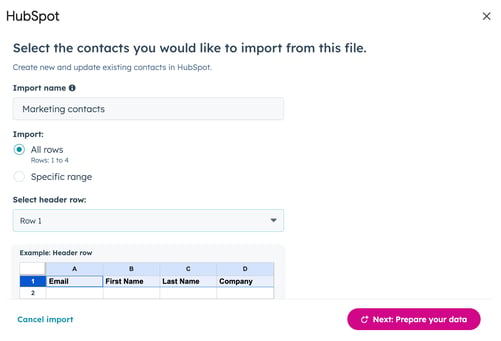請注意::這篇文章的翻譯只是為了方便而提供。譯文透過翻譯軟體自動建立,可能沒有經過校對。因此,這篇文章的英文版本應該是包含最新資訊的管理版本。你可以在這裡存取這些內容。
設定並使用 Google Sheets 的 HubSpot 連接器
上次更新時間: 2025年10月14日
使用 HubSpot for Sheets - CRM Connector,您可以從 Google Sheets 匯入資料至 HubSpot,並存取 HubSpot 側面板,輕鬆即時檢視 CRM 記錄。
安裝HubSpot for Sheets - CRM Connector
從 Google Marketplace 安裝連接器:
- 導覽至 Google Marketplace 中的 HubSpot Sheets 連接器。
- 在右上方,按一下安裝。
- 在對話方塊中,登入您的 Google 帳戶。
- 檢視所要求的存取權限,然後按一下「允許」。安裝完成後,該附加元件將顯示在連接帳戶的所有 Google Sheets 上。
將 HubSpot for Sheets - CRM Connector 連接到 HubSpot
- 在 Google Sheet 中,按一下工具列中的擴充套件。
- 按一下HubSpot for Sheets - CRM Connector>Launch。
- 在對話方塊中,選擇您的使用者和帳戶。
- 按一下Connect to HubSpot,這會帶您到 Google 檢閱資料存取詳細資訊。
- 檢視要求的存取權限,然後按一下「允許」。安裝後,該附加元件將顯示在已連接帳戶的所有 Google Sheets 上。
同步 Google Sheet 資料到 HubSpot
- 在 Google Sheet 中,按一下工具列中的擴充套件。
- 按一下HubSpot for Sheets - CRM Connector>Launch。
- 在彈出的方塊中,選擇您要匯入的資料 :
- 按一下下一步:準備您的資料。
- 在表格中,檢視將對應到 HubSpot 屬性的工作表標題。
如果標題與現有的 HubSpot 屬性相匹配,則預設會選擇該標題。如果沒有完全匹配,HubSpot 的 Breeze AI 會根據標題的名稱和值建議一個屬性。若要檢視某個屬性的詳細資訊,請將滑鼠停留在其名稱上。
- 要編輯映射,在HubSpot 欄位名稱 列下, 點選 下拉式功能表並選擇您要映射的HubSpot 屬性。
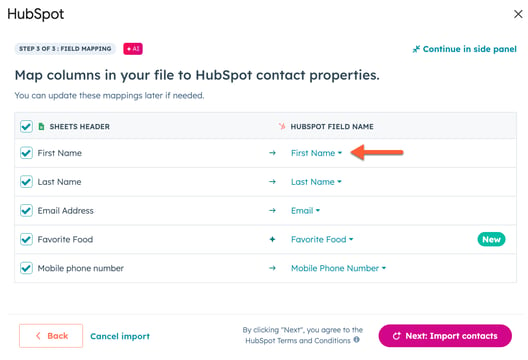
- 按一下下一步:匯入聯絡人。
- 匯入後,您就可以在 Google Sheet 的右側面板存取 HubSpot 資料。
Integrations
你的意見回饋對我們相當重要,謝謝。
此表單僅供記載意見回饋。了解如何取得 HubSpot 的協助。